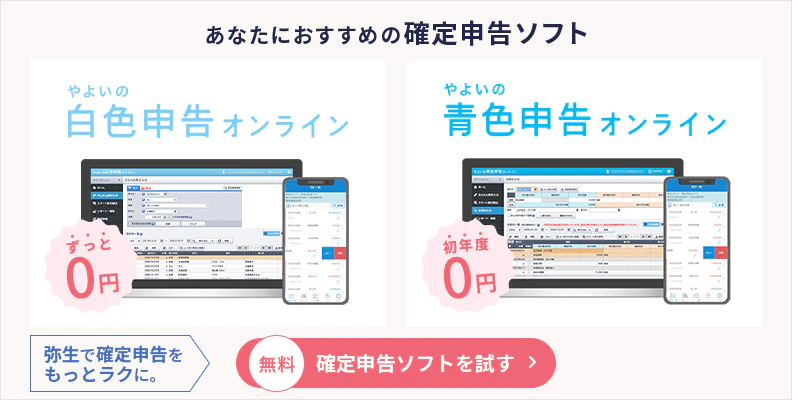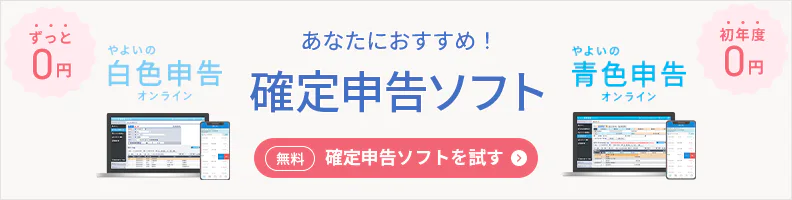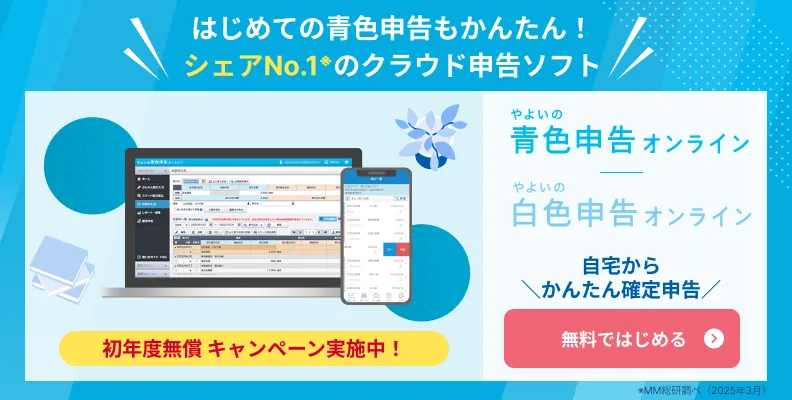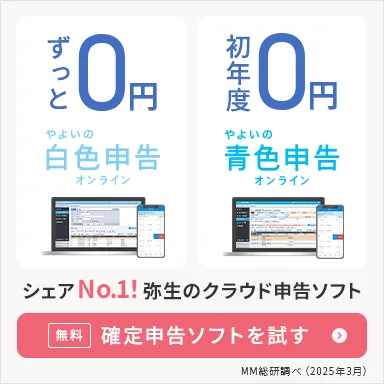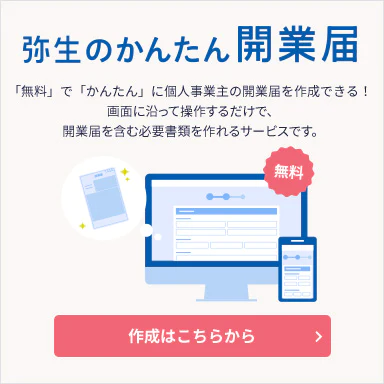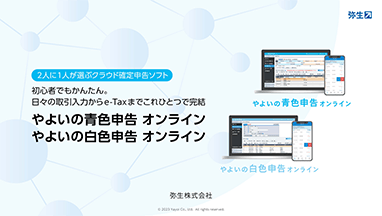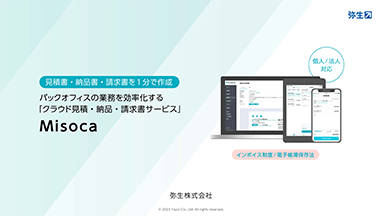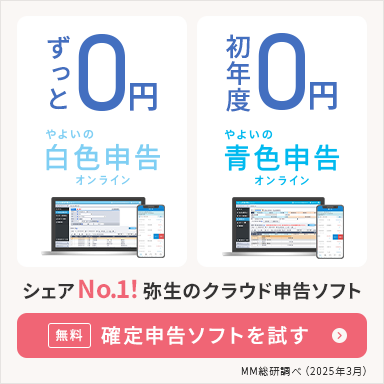スマホで確定申告するやり方は?必要なものや事前準備・申告の手順を解説
監修者: 岡本匡史(税理士)
更新

確定申告では、定められた期限までに1年間の取引をまとめて確定申告書を作成し、提出しなければなりません。その作業は煩雑になりがちですが、スマートフォンを活用すれば、時間や場所を問わず、好きなタイミングで確定申告書の作成や提出を行えます。では、スマートフォンを活用して確定申告をしたい場合、どのように進めればいいのでしょうか。
ここでは、スマートフォンで確定申告をする方法や、手順、必要な書類などについて解説します。
日付や金額などを入力するだけで、確定申告に必要な帳簿や申告書類が完成します
初年度無料ですべての機能が使用できます。e-Taxも製品から直接できるので、自宅からかんたんに確定申告が可能です
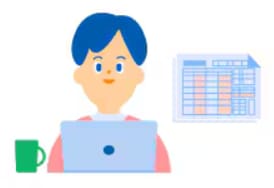
スマホで確定申告するやり方
確定申告書の作成や提出をスマートフォンで行う際は、国税庁の「確定申告書等作成コーナー」を利用します。Webページにアクセスすると、スマートフォン用のサイトが表示されます。「作成開始」ボタンをタップして、確定申告書の作成を行いましょう。
なお、確定申告書等作成コーナーでは、確定申告書を作成する前に、作成する書類の種類や提出方法を確認されます。スマートフォンで確定申告書の提出まで行いたい場合は「e-Tax」を選択してください。
スマホで確定申告を行う際に必要な事前準備
スマートフォンで確定申告を行う際には、事前に書類などの準備が必要です。
なお、スマートフォンでの確定申告では、確定申告書等作成コーナーとe-Taxの2つのシステムを利用します。確定申告書等作成コーナーは確定申告書を作成するためのシステムで、e-Taxは作成した申告書を送信するためのシステムです。それぞれに必要な書類は以下のとおりです。
スマホで確定申告書等作成コーナーを利用するために必要な書類
国税庁の確定申告書等作成コーナーを利用して確定申告書を作成する際には、以下の書類を用意しておきましょう。
確定申告書等作成コーナーを利用するために必要な書類
| 対象者 | 書類の種類 |
|---|---|
| すべての方 | マイナンバーカードなど、マイナンバーの番号がわかる書類 |
| 会社員など給与所得がある方 | 給与所得の源泉徴収票 |
| 年金所得がある方 | 公的年金等の源泉徴収票 |
| 事業所得がある方 | 青色申告決算書または収支内訳書(確定申告書等作成コーナーでこれらの書類を作成する場合は、売上や必要経費のわかる帳簿書類) |
| 確定申告で還付金を受け取る方 | 預金通帳など、還付金を受け取る口座の口座番号などがわかる書類 |
| 所得控除や税額控除を利用する方 | 控除の種類に応じた書類(医療費控除なら医療費の明細書、寄附金控除なら寄附金受領証明書など) |
申告内容によって必要な書類が変わるため、申告内容と必要書類を事前に確認しておくことをおすすめします。
確定申告の必要書類については以下の記事で詳しく解説していますので参考にしてください。
スマホでe-Taxを利用するために必要な書類など
e-Taxには、マイナンバーカード方式とID・パスワード方式という2種類の送信方法があります。それぞれ、以下のような書類が必要になります。
マイナンバーカード方式で必要な書類など
マイナンバーカード方式で必要になるのは、マイナンバーカードと、マイナンバーカードの読み取りに対応したスマートフォンまたはICカードリーダー/ライターです。
2025年1月以降は、スマートフォン用の電子証明書を活用すれば、e-Taxを利用できます。事前にマイナポータルから電子証明書の利用申請をしておく必要があるため、希望する場合は手続きを済ませておきましょう。マイナンバーカードが読み取れるスマートフォンにしか対応していないため、対応機種も併せて確認することをおすすめします。
-
※マイナポータル「スマホ用電子証明書に対応しているスマートフォンを教えてください。
」
ID・パスワード方式で必要な書類
2025年10月1日から、ID・パスワードの新規発行が停止されています。これからe-Taxの利用を検討する方は、マイナンバーカードの取得が必要です。
既に「ID・パスワード方式」の届出や取得をされている方は、引き続き「ID・パスワード方式」の利用はできます。
-
※国税庁:e-Tax「ID・パスワードの新規発行停止について
」
ID・パスワード方式でe-Taxを利用する場合、e-TaxのID・パスワード方式の届出完了通知が必要です。
なお、前述したとおり、ID・パスワード方式は、暫定的な方法です。すでにID・パスワードの新規発行は2025年10月1日より廃止されております。将来的に廃止される可能性があります。
e-Taxについては、以下の記事で詳しく解説していますので参考にしてください。
個人事業主やフリーランスは、スマホアプリ対応の確定申告ソフトを活用するのがおすすめ
事業所得の申告を行う個人事業主やフリーランスは、確定申告書等作成コーナーを利用するよりも、スマートフォンアプリに対応した確定申告ソフトを使うのがおすすめです。確定申告書等作成コーナーでは、事業所得の申告に必要な青色申告決算書や収支内訳書を作成するための帳簿は作れないため、確定申告ソフトを使った方がスムーズに申告を進められます。
帳簿の作成はExcelなどを利用して行うこともできますが、「記帳内容を自動で集計して申告書に反映する」といった機能は確定申告ソフトにしかありません。確定申告ソフトは、一般的にパソコンでの利用を想定して作られていますが、中には「やよいの青色申告 オンライン」や「やよいの白色申告 オンライン」のように、スマートフォンから手軽に取引入力ができるアプリを用意しているソフトもあります。そのようなソフトであれば、スマートフォンを活用した確定申告の作業の効率化も可能です。
スマートフォンによる確定申告書等作成コーナーでの確定申告は、帳簿の作成が不要な会社員や年金受給者に向いている方法といえます。
パソコンで確定申告する方法については以下の記事で詳しく解説していますので参考にしてください。
スマホで確定申告を行う手順
スマートフォンで確定申告書を作成し、送信するには、以下のステップで手続きを行います。
スマートフォンによる確定申告の流れ
-
1.必要書類を揃えて確定申告書等作成コーナーにアクセスする
-
2.「作成開始」をタップして作成のステップを確認し「次へ」をタップする
-
3.「作成する申告書等」「提出方法等」「申告内容」に関する質問が表示されるため、案内に沿って回答し、マイナンバーカードによる認証などe-Taxへのログインに必要な情報を入力する
-
4.収入、控除などの必要事項を入力する
-
5.作成したデータを確認して、e-Taxで送信する
ステップごとに案内が表示されるため、内容を確認しながら進めましょう。作成した確定申告書のデータは、スマートフォンにPDF形式で保存できます。送信した後で書類の内容を確認したいときは、保存したPDFファイルを確認してください。
上記の手順のうち「3」の質問の詳しい内容については、次の項目で解説します。
確定申告書等作成コーナーを利用するときの質問内容
確定申告書等作成コーナーでは、確定申告書の作成前にいくつかの質問に答える必要があります。以下で、会社員やアルバイト社員などの給与所得者がスマートフォンで確定申告をする場合を例に、質問の内容と答え方を解説します。
- 確定申告書等作成コーナーを利用するときの質問内容
作成する書類と年分の選択
「作成開始」ボタンをタップして作成のステップを確認すると、どのような申告書を作成し、何年分の申告を行うのかを選択します。作成する申告書の種類に関する選択肢は「所得税」「決算書・収支内訳書(+所得税)」「消費税」の3種類です。会社員の確定申告では「所得税」を選択しましょう。「決算書・収支内訳書(+所得税)」は個人事業主やフリーランスの確定申告、「消費税」は消費税課税事業者が消費税の確定申告を行う際に利用します。
何年分の申告を行うのかについては、確定申告では過去の年分も申告できるため、申告する年を選択する必要があります。例えば、2026年2月に、令和7年(2025年)分の確定申告をするのであれば「令和7年分」を選択します。
過去分の確定申告については、以下の記事で詳しく解説していますので参考にしてください。
提出方法の選択
作成する書類と年分を選択したら、作成した確定申告書をどのように提出するのかについて回答します。
「e-Tax(マイナンバーカード方式)」「e-Tax(ID・パスワード方式)」「書面」の3種類から選びましょう。「書面」を選ぶと、スマートフォンで作成した書類を印刷して郵送や税務署の窓口で提出することになります。スマートフォンで提出まで行いたい場合は、e-Taxのいずれかの方式を選択してください。
「e-Tax(マイナンバーカード方式)」を選ぶと、マイナポータル連携をするかどうかを質問されます。マイナポータル連携とは、控除証明書などのデータを一括取得できるサービスのことです。確定申告に役立つサービスですが、外部サイトとマイナポータルの連携手続きには数日かかることもあります。希望する方は早めに準備しておかなければなりません。
連携しない場合は、手動で必要事項を入力して確定申告を行います。
申告内容
提出方法を選択したら、確定申告で申告する収入などの種類をすべて選択します。選択肢は「給与」「公的年金」「雑(業務・その他)」などです。会社員は「給与」を選択しましょう。すると「お持ちの源泉徴収票は1枚のみですか」といった質問が表示されるので、「はい」または「いいえ」を選択します。
源泉徴収票の枚数の質問で「はい」を選択すると、年末調整が済んでいるかどうかを聞かれます。年収が2,000万円を超える方など、年末調整を受けられなかった方は「いいえ」を選択してください。「はい」を選択した方は、医療費控除や寄附金控除の適用を受けるかどうか質問されます。さらに、「給与」を選択したすべての方に対して、住宅に関する控除を受けるかどうかの質問があります。
「給与」以外の収入を選択した場合も、収入の種類に応じた質問が表示されるため、画面の指示に応じて回答しなければなりません。
回答が終わると、提出方法に応じた画面が表示されます。「e-Tax(マイナンバーカード方式)」を選択した場合はe-Taxへのログインを求められるため、画面の案内に従って、マイナンバーカードの読み取りを行います。
なお、2025年1月からは、スマートフォン用の電子証明書を利用して、申告時にマイナンバーカードを読み取らずに申告書の作成とe-Taxでの送信ができます。また、利用者証明用電子証明書のパスワードはスマホの生体認証機能等を利用できます(機種によって異なります)。なお、スマホ用電子証明書の利用申請をする際には、マイナンバーカードが必要です。
「e-Tax(ID・パスワード方式)」を選択した方は利用者識別番号や暗証番号を、「書面」を選択した方は生年月日をそれぞれ入力します。これで事前の質問は終了です。
-
※マイナポータル「スマホ用電子証明書に対応しているスマートフォンを教えてください。
」
-
※マイナポータル「01 スマホ用電子証明書の利用申請を行う
」
スマホで確定申告する際の注意点
スマートフォンで確定申告をする際には、添付書類の提出や保管について注意しなければなりません。
e-Taxで確定申告をする場合、本来は確定申告書に添付しなければならない生命保険料控除や寄附金控除の証明書などの書類の添付を省略できます。また、確定申告で使う書類の中には、給与所得の源泉徴収票や医療費の領収書などのように、かつては添付が必要だったものの、現在では添付が不要になった書類もあります。
しかし、これらの書類はあくまでも添付が不要になっただけで、保管は必要です。確定申告の内容に不明な点があった場合、税務署から提出や提示を求められることがあるため、破棄しないようにしてください。
控除証明書や医療費の領収書などの保存期間は5年間です。ただし、個人事業主の帳簿書類などは、最長7年間保存しなければなりません。最長の7年間にあわせて保存をしておくと間違いがなく安全です。
個人事業主の場合の帳簿や書類の保存期間については以下の記事で詳しく解説していますので参考にしてください。
スマホやパソコンで確定申告をスムーズに進めよう
会社員はスマートフォンで確定申告書等作成コーナーを利用すると、自宅で確定申告を進めることができます。会社員の方は、本記事を参考に確定申告にチャレンジしてみてください。
個人事業主やフリーランスの方は、帳簿の作成が必要になるため、確定申告書の提出まで一貫して対応できる確定申告ソフトを活用しましょう。確定申告ソフトを選ぶ際は、スマートフォンのアプリで取引の入力を効率化できるソフトがおすすめです。「やよいの青色申告 オンライン」や「やよいの白色申告 オンライン」なら、簿記の知識がない人でも、画面の案内に沿って入力していくだけで簡単に複式簿記での記帳が可能で、スマートフォンによるレシートの取り込みや取引入力にも対応しています。ぜひご活用ください。
よくあるご質問
スマホで確定申告はできる?
確定申告書の作成や提出をスマートフォンで行う際は、国税庁の「確定申告書等作成コーナー」とe-Taxの2つのシステムを利用します。Webページにアクセスすると、スマートフォン用のサイトが表示されます。「作成開始」ボタンをタップして、確定申告書の作成を行いましょう。
詳しくはスマホで確定申告するやり方をご確認ください。
スマホで確定申告をするには何を用意すればいい?
スマホで確定申告をするにはe-Taxで行います。e-Taxは、マイナンバーカード方式とID・パスワード方式という2種類の送信方法があります。2025年1月以降は、事前手続きは必要ですがスマートフォン用の電子証明書を活用すれば、申告時にマイナンバーカードが手元になくてもe-Taxを利用できます。申告方法や申告内容によって、必要書類が異なるので事前に確認しておくことをおすすめします。
詳しくはスマホで確定申告を行う際に必要な準備をご確認ください。
スマホで確定申告する際の注意点は?
スマートフォンで確定申告をする際には、添付書類の提出や保存について注意しなければなりません。e-Taxで確定申告をする場合、添付を省略ができる書類もが一部ありますが、、別途送付が必要な書類もあります。添付しなかったとしても確定申告の内容確認や税務調査の場合、税務署から提示を求められることもあるため、破棄しないように適切な期間は関係書類を保存をしてください。
詳しくはhttps://www.yayoi-kk.co.jp/shinkoku/oyakudachi/smartphone/#anc-06をご確認ください。
確定申告ソフトなら、簿記や会計の知識がなくても確定申告が可能
確定申告ソフトを使うことで、簿記や会計の知識がなくても確定申告ができます。
今すぐに始められて、初心者でも簡単に使える弥生のクラウド確定申告ソフト「やよいの白色申告 オンライン」とクラウド青色申告ソフト「やよいの青色申告 オンライン」から主な機能をご紹介します。
「やよいの白色申告 オンライン」は、ずっと無料、「やよいの青色申告 オンライン」は初年度無料です。両製品とも無料期間中もすべての機能が使用できますので、気軽にお試しいただけます。もちろん、確定申告もe-Taxでの申告が可能です!
【無料・税額シミュレーター】売上と経費を入力して青色と白色の税額を比較してみよう!
初心者にもわかりやすいシンプルなデザイン
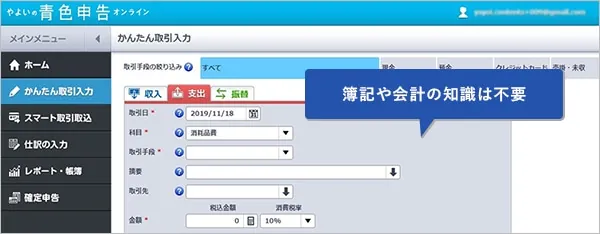
弥生のクラウド確定申告ソフトは、初心者にもわかりやすいシンプルなデザインで、迷うことなく操作できます。日付や金額などを入力するだけで、確定申告に必要な帳簿や必要書類が作成できます。
取引データの自動取込・自動仕訳で入力の手間を大幅に削減
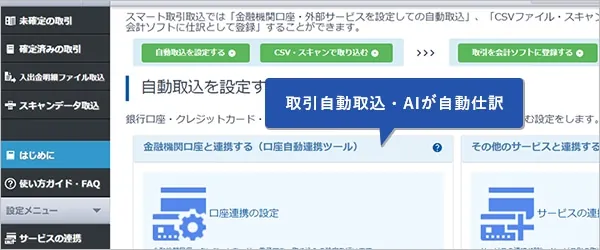
弥生のクラウド確定申告ソフトは、銀行・クレジットカードなどの金融機関の明細や電子マネー、POSレジ、請求書、経費精算等のサービスと連携すると日々の取り引きデータを自動で取得します。
自動取得した取引データはAIが自動で仕訳して帳簿に反映します。学習機能があるので、使えば使うほど仕訳の精度がアップします。紙のレシートは、スマホやスキャンで取り込めば、文字を認識してデータに変換し、自動で仕訳します。これにより入力の手間と時間が大幅に削減できます。
確定申告書類を自動作成。e-Tax対応で最大65万円の青色申告特別控除もスムーズに
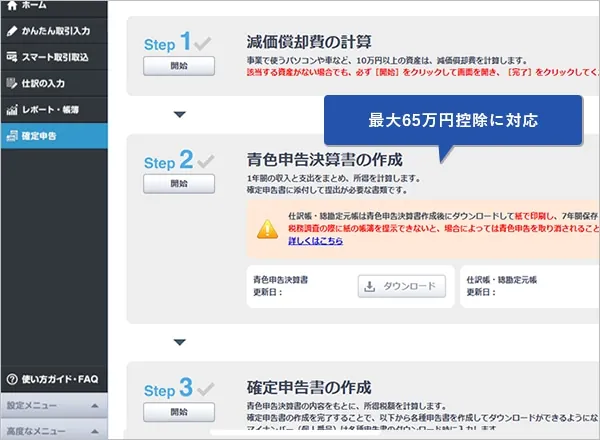
弥生のクラウド確定申告ソフトは、画面の案内に沿って入力していくだけで、収支内訳書や青色申告決算書、所得税の確定申告書、消費税の確定申告書等の提出用書類が自動作成されます。
「やよいの青色申告 オンライン」なら、青色申告特別控除の最高65万円/55万円の要件を満たした資料の用意も簡単です。インターネットを使って直接申告するe-Tax(電子申告)にも対応し、最大65万円の青色申告特別控除もスムーズに受けられます。
自動集計されるレポートで経営状態がリアルタイムに把握できる
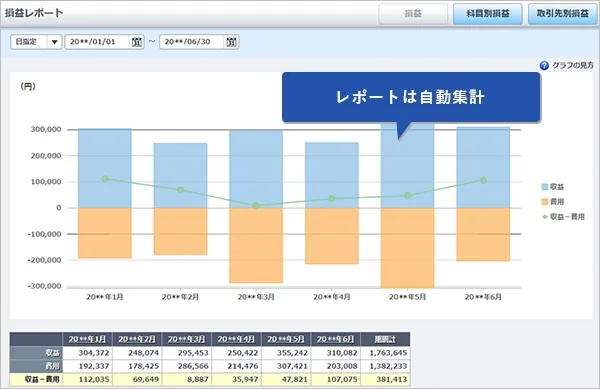
弥生のクラウド確定申告ソフトに日々の取引データを入力しておくだけで、レポートが自動で集計されます。経営状況やお金の流れをリアルタイムで確認できます。最新の経営状況を正確に把握することで、早めの判断ができるようになります。
無料お役立ち資料【「弥生のクラウド確定申告ソフト」がよくわかる資料】をダウンロードする
この記事の監修者岡本匡史(税理士)
「岡本匡史税理士事務所」の代表税理士。
1979年和歌山県生まれ。滋賀県立膳所高校、横浜国立大学経営学部卒業。城南信用金庫、公認会計士事務所勤務を経て、2012年に豊島区池袋にて岡本匡史税理士事務所を設立。
低価格で手厚いサポートを行うことを目標としており、特に開業前~開業5年目の法人・個人事業主の税務会計が得意。
毎年、市販の確定申告本や雑誌の監修にも携わっている。